
Ti è mai successo? Non vedi l'ora di salire Spotify. Sei entusiasta di suonare le tue canzoni. Quindi, apri l'app. Seleziona la tua playlist preferita. Quindi fai la tua ricerca per artista. Vengono mostrate tutte le canzoni dell'artista. Scegli una canzone e la suoni. Il fatto è che non suona la canzone che hai scelto.
È strano ma il Spotify la ricerca non funziona. Cosa stai per fare? Bene, puoi fare qualcosa al riguardo. Anche se sembra che non riprodurrà mai la canzone che hai filtrato, c'è un modo per risolverlo Spotify ricerca non funzionante.
Guida ai contenuti Parte 1. Come utilizzare il Spotify Ricerca?Parte 2. Perché lo è Spotify La ricerca non funziona?Parte 3. Come risolvere i problemi Spotify Ricerca?Parte 4. Bonus: ricorrere alla conversione del tuo Spotify CanzoniParte 5. Conclusione
Ci sono due modi per usare il Spotify ricerca. Il primo è il modo più comune e questo è probabilmente il modo in cui fai a Spotify cerca pure. Il secondo è eseguendo una ricerca vocale.
Il modo più comune per cercare Spotify è facendo una ricerca per parola chiave. Digiti i nomi di album, artisti, playlist, brani, ecc.
Inizia la ricerca digitando il nome nel campo di ricerca. Puoi anche effettuare una ricerca avanzata utilizzando le virgolette. Ad esempio, se stai cercando un genere particolare come la musica pop, digita "musica pop". Per filtrare i risultati, puoi anche digitare quanto segue: “Non” “E” “OR”
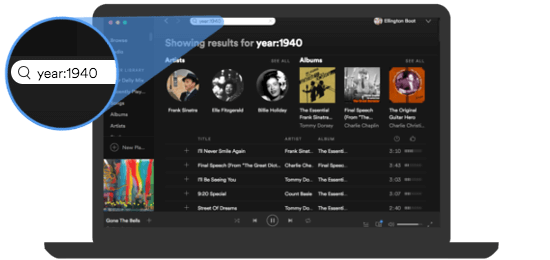
Il secondo metodo su come fare a Spotify la ricerca avviene utilizzando il Spotify ricerca vocale. Sfortunatamente, questa funzionalità è disponibile solo per gli utenti Apple. Quindi, se sei un utente Android, probabilmente non hai familiarità con questo. È un peccato perché se non puoi effettuare la ricerca per parole chiave, non hai altra scelta.
Succede. Anche se modifichi le impostazioni del filtro per mostrare tutti gli artisti, e filtra i brani espliciti Spotify, potresti ancora ritrovarti Spotify la ricerca non funziona. Una buona ragione per cui ciò sta accadendo è che hai appena aggiornato l'app.
In tal caso, puoi provare a disconnetterti e ad accedere nuovamente.
Potrebbe anche essere possibile che il Spotify Il server è down. Se è così, dovresti semplicemente aspettare finché non sarà di nuovo attivo. Potrebbe anche essere attribuito alla tua connessione Internet.
Se avessi cambiato il tuo servizio e anche alcune impostazioni fossero state modificate, potresti dover affrontare alcuni problemi come Spotify ricerca non funzionante.
Potrebbe essercene anche altro motivo tecnico come se ci fosse una riga nell'editor di testo che dovresti eliminare per creare il tuo Spotify cerca di nuovo il lavoro. Qualunque siano le ragioni, la linea di fondo è che il tuo Spotify la ricerca non funziona e ti sta facendo impazzire.
Anche se potrebbe essere sbalorditivo affrontare un problema Spotify cerca, ci sono modi per affrontarlo. Ecco 5 modi che possono aiutarti ad affrontare Spotify ricerca non funzionante.
Per risolvere il problema del malfunzionamento Spotify barra di ricerca, il rimedio iniziale consiste nel disconnettersi dal tuo Spotify account e successivamente effettuare nuovamente l'accesso. Questo vale sia per gli utenti di PC che per quelli mobili.
Nel Spotify app, vai all'opzione Home, seleziona Impostazioni, quindi fai clic su Esci. Dopo esserti disconnesso con successo dal tuo Spotify account, esci dall'app e procedi nuovamente ad accedere per verificare la funzionalità della barra di ricerca.
Un altro passaggio che dovresti eseguire inizialmente è verificare la connettività Internet del tuo dispositivo. Per fare ciò, prova ad aprire qualsiasi applicazione sul tuo dispositivo per determinare se funziona correttamente. In caso contrario, vai al menu delle impostazioni per esaminare sia le connessioni Wi-Fi che quelle cellulari.
Il riavvio del dispositivo può aggiornare in modo efficace sia il PC che il telefono cellulare, eliminando problemi temporanei che potrebbero influenzare la funzione di ricerca. Se stai usando Spotifytramite il browser e riscontri problemi di ricerca, valuta anche la possibilità di riavviare il browser.
Se stai utilizzando una versione obsoleta di Spotify app, potresti anche riscontrare problemi con il file Spotify funzione di ricerca. Per risolvere questo problema, puoi risolverlo disinstallando la versione precedente di Spotify quindi scaricare e installare la versione più recente dell'app. Segui la guida per verificare se hai installato la versione più recente.
📌 Per gli utenti Mac seguire i passaggi seguenti :
📌 Per Winutenti dows:

Il quinto modo che vorremmo presentarvi è quello di modificare l'editor di testo. Questa è una buona opzione per Winutenti dows. Vedere il tutorial dettagliato qui sotto.
???? Se non hai il permesso di salvarlo, potresti:
📌 Se non hai l'autorizzazione per salvarlo, segui i seguenti passaggi.
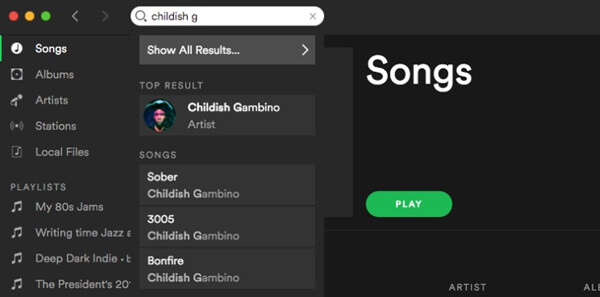
Abilitare SpotifyLa modalità offline di può potenzialmente influire sulla funzionalità della barra di ricerca. Per assicurarti che la barra di ricerca funzioni correttamente, segui questi passaggi per disattivare la modalità offline:
Se non sei un tecnico e non vuoi avere a che fare Spotify ricerca non funziona fornita con l'app, la soluzione migliore è convertire il tuo Spotify canzoni. Buone notizie per te, c'è un modo semplice per farlo.
Con l'uso di DumpMedia Spotify Music Converter, puoi rimuovere il DRM delle canzoni e convertili nel formato che preferisci in modo da poterli riprodurre su qualsiasi dispositivo, ovunque e in qualsiasi momento tu voglia. Nel caso in cui non riesci a cercare Spotify, È ancora possibile ascolta le tue canzoni offline. Puoi fare clic sul pulsante in basso per effettuare una prova gratuita e seguire la guida passo passo.
Dai un'occhiata ai passaggi seguenti su come utilizzare il DumpMedia Spotify Music Converter:
Passo 1. Scarica e install , il DumpMedia Spotify Music Converter dopo aver completato tutti i requisiti di installazione dell'app. Avviala subito dopo averla installata. Questa app può essere installata su entrambi Wincomputer Windows e Mac, quindi la compatibilità non è affatto un problema.
Passo 2. Una volta eseguito il software, seleziona "Apri , il Spotify Web Player” e quindi accedi con il tuo Spotify Credenziali dell'account.
Passaggio n.3. Dopo essere arrivato alla pagina principale di Spotify, inizia a cercare le tracce o le playlist in cui desideri convertire MP3 formato. Dopo il prodotti processo, trascinali e rilasciali sul pulsante verde della barra laterale sullo schermo.
Passaggio n.4. È ora il momento di impostare il formato di output come MP3, e il destinazione cartella in cui è possibile accedere alle tracce trasformate dopo la conversione.
Passaggio n.5. Il processo di conversione inizierà nel momento in cui il pulsante "Converti" sarà stato spuntato. Mentre viene eseguita la trasformazione, la procedura di rimozione DRM di Spotify anche le canzoni verranno eseguite dall'app.
C'è sempre un modo per risolvere Spotify questioni. Il fatto è che non puoi evitarlo Spotify questioni. Li incontrerai ad un certo punto. Se vuoi farne a meno, puoi sempre scegliere di convertire il tuo Spotify canzoni in modo da non dover affrontare tali problemi.
Come ti comporti? Spotify questioni? I nostri lettori vorrebbero sentirti.
